Cómo desactivar la navegación privada en el iPhone 5
La función de navegación privada es algo que encontrará en cada navegador popular que use en su computadora. También se encuentra en el navegador Safari de su iPhone, y es una excelente manera de explorar sitios que no desea que aparezcan en el historial de su navegador.
Pero la función de navegación privada no se desactiva cada vez que cierra Safari, lo que significa que las pestañas que estaba visitando antes de cerrar Safari aún estarán abiertas la próxima vez que alguien use Safari. Esta es una de las razones por las que es importante saber cómo desactivar la navegación privada en el iPhone, y hacerlo siempre que haya terminado con su sesión de navegación privada.
Desactivar la navegación privada de Safari en iOS 7 en un iPhone 5
Este tutorial es específicamente para un iPhone con iOS 7 y es solo para el navegador Safari. Si está utilizando un navegador diferente, como Chrome, deberá desactivar la navegación privada dentro de esa aplicación. Desactivar la navegación privada en Safari no desactivará la navegación privada en otros navegadores.
Paso 1: inicia el navegador Safari .

Paso 2: toca el ícono de pestañas en la esquina inferior derecha de la pantalla. Si no ve la barra de menú con el icono de pestañas, desplácese hacia arriba en la página hasta que aparezca.
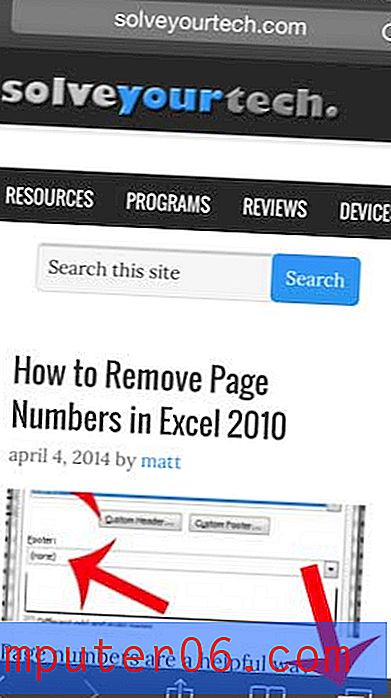
Paso 3: toca el botón Privado en la esquina inferior izquierda de la pantalla.
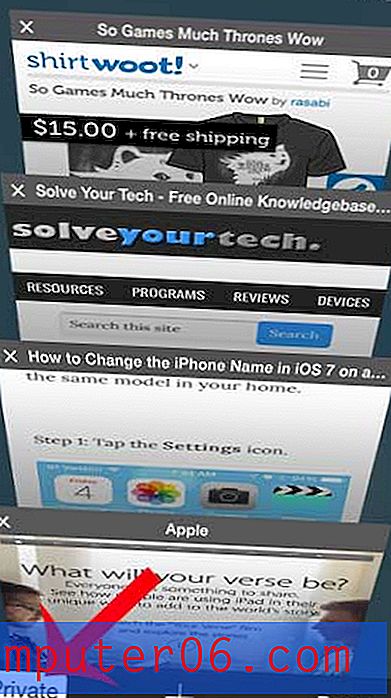
Paso 4: elige si deseas mantener todas tus pestañas abiertas o cerrarlas para salir de tu sesión de navegación privada en el iPhone.
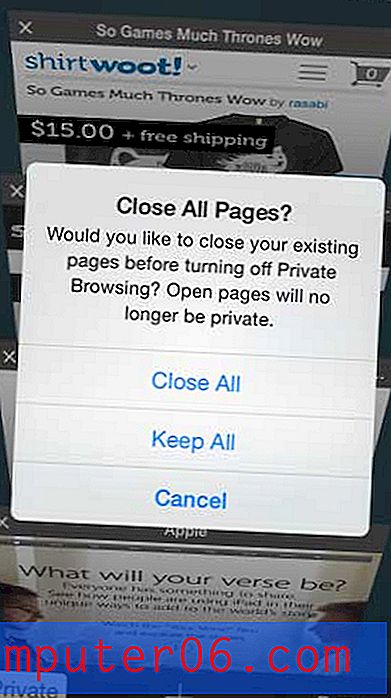
Si no está usando un código de acceso para desbloquear su iPhone, entonces debe leer 5 razones por las que debería hacerlo. El inconveniente menor de la contraseña vale la pena en caso de que su teléfono sea robado o haya alguien a quien no desee que pueda leer la información personal en el dispositivo.



